Quando você executa comandos no OS X Terminal, eles geralmente produzem algum resultado, como as informações que você está tentando procurar, ou detalhes de status sobre o comando que está sendo executado. Por padrão, esta saída é enviada para a janela do Terminal, onde é exibida para você ver antes de o comando sair e retornar ao prompt de comando. Se você pretende usar essa saída para algo, pode copiá-la e colá-la em outro arquivo, mas há outras maneiras de salvar as informações que podem ser úteis.

Uma abordagem comum para salvar a saída do Terminal é redirecioná-lo para um arquivo no disco, o que pode ser feito anexando ao comando um símbolo de maior que seguido por um caminho para o arquivo no qual você deseja salvar a saída.
Por exemplo, o comando "ls" listará o conteúdo do diretório atual. Por padrão, essa lista será exibida no Terminal, mas se você usar o seguinte comando, ele salvará os itens listados em um arquivo chamado "files.txt" localizado em sua área de trabalho:
ls> ~ / Desktop / files.txt
Se o documento "files.txt" já existir, então este comando irá sobrescrevê-lo com a saída do comando "ls", mas você pode usar dois símbolos maior que ("ls >> ~ / Desktop / files.txt") para anexar nova saída ao final do arquivo, em vez de sobrescrevê-lo. Claro, para olhar a saída, você ainda precisará ir para o arquivo e abri-lo.
Outra abordagem é canalizar os resultados do comando para o comando "open" da Apple e instruí-lo a abrir o arquivo em um editor de texto como o programa TextEdit da Apple. Ao redirecionar com o símbolo maior que, como mencionado acima, envia a saída do comando para um arquivo, a tubulação envia a saída para outro comando, para que possa gerenciar a saída (analisar, salvar, imprimir ou agir de outra forma ).
Para canalizar a saída de um comando, você simplesmente usa o caractere de linha vertical ("|"), como no exemplo a seguir, que pegará a saída do comando "ls" e o canalizará para o comando "open", que a tag "-fe" instruirá para ler a entrada canalizada e abri-la no TextEdit (o editor de texto padrão):
ls | open -fe
Quando você executa esse comando, em vez da saída listada que aparece no Terminal, o Terminal simplesmente é direcionado para outro prompt de comando, e a saída aparecerá em uma janela de texto simples no TextEdit. Você pode então analisar mais facilmente ou copiar e colar o texto, pois agora você pode interagir com ele usando um cursor e as teclas de seta.

Abrir a saída no Editor de Texto dessa maneira é conveniente, mas se você quiser movê-la para outro documento, como um manuscrito em que está trabalhando no Microsoft Word ou nos programas do Pages da Apple, ou se quiser enviar por e-mail a saída do comando para alguém, então você ainda precisará selecioná-lo e copiá-lo. Se esta foi sua intenção o tempo todo, você pode pular a etapa de destacar o texto salvando a saída do comando diretamente na área de transferência do OS X. Para fazer isso, canalize a saída para o comando "pbcopy" (cópia da área de trabalho), da seguinte maneira:
ls | pbcopy
Com isso feito, agora você pode ir para qualquer programa e colar pressionando Command-V, e a saída deve ser preservada em texto simples formatado.


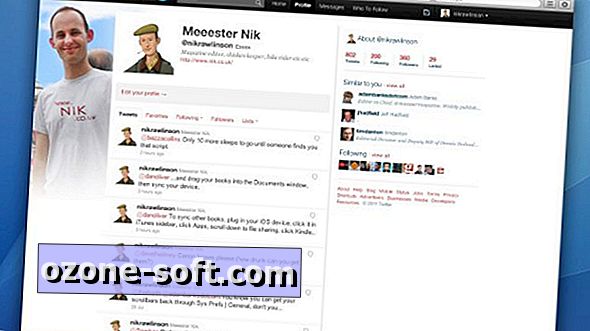









Deixe O Seu Comentário